
از این رو سوال مکرر - و اینکه آیا لپ تاپ من از 5 گیگاهرتز Wi-Fi پشتیبانی می کند و نحوه پیدا کردن آن را پشتیبانی می کند. در این کتابچه راهنمای دقیق، پاسخ دقیق به آن.
- راه هایی برای دیدن حضور پشتیبانی از 5 گیگاهرتزی Wi-Fi
- تعریف استانداردهای Wi-Fi در خط فرمان
- راه های اضافی
- اگر پشتیبانی 5 گیگاهرتز باشد، به 2.4 گیگاهرتز متصل می شود
- دستورالعمل ویدئو
راه های یادگیری حضور شبکه پشتیبانی از 5 گیگاهرتز Wi-Fi آداپتور لپ تاپ
روش اغلب پیشنهاد شده تعریف استانداردهای پشتیبانی Wi-Fi با استفاده از خط فرمان و نتیجه گیری در مورد حضور پشتیبانی از 5 گیگاهرتز بر اساس این استانداردها است.این روش ابتدا بررسی خواهد شد، اما به ندرت ظاهری را ذکر کرده و تنها امکان پذیر نیست. در همه موارد ضروری است که لپ تاپ آداپتور WLAN رانندگان اصلی را نصب کرده است.
تعیین استانداردهای پشتیبانی شده و شبکه های بی سیم بر روی خط فرمان
ابزارهای خط فرمان ویندوز 10، 8.1 و ویندوز 7 به شما امکان می دهد تا متوجه شوید که کدام نسخه از 802.11 از آداپتور Wi-Fi شما پشتیبانی می کند و دانستن این نسخه ها می تواند تعیین شود و توانایی کار در شبکه های 5 گیگاهرتز، مراحل به شرح زیر باشد :
- دستور فرمان را اجرا کنید، نه لزوما به نمایندگی از طرف مدیر. برای مبتدیان، یک یادداشت جداگانه: خط فرمان و پنجره "اجرای" چیزهای مختلفی هستند، اما با نظرات، متوجه شدم که آنها اغلب گیج شده اند، بنابراین: راه هایی برای اجرای خط فرمان.
- دستور زیر را وارد کنید و بعد از ورود به ENTER را فشار دهید: Netsh WLAN درایور ها را نشان می دهد
- به عنوان یک نتیجه از اجرای، خط فرمان اطلاعاتی در مورد ویژگی های پشتیبانی شده توسط آداپتور Wi-Fi شما را نمایش می دهد، به احتمال زیاد به حرکت به بالا، ما علاقه مند به "انواع پشتیبانی شده از ماژول های رادیویی" است.
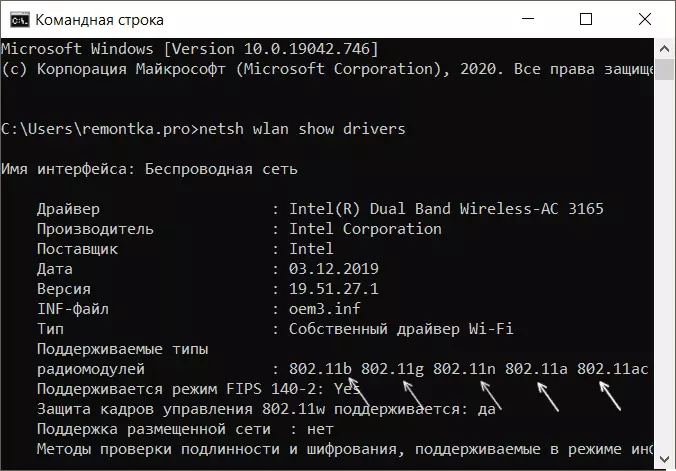
- اگر در لیست مشاهده می کنید 802.11a یا 802.11ac - لپ تاپ یا کامپیوتر پشتیبانی از شبکه های 5 گیگاهرتز و این می تواند در دو محدوده کار کند (2.4 گیگاهرتز نیز حفظ خواهد شد).
- اگر در لیست 802.11b, 802.11g و 802.11n - به احتمال زیاد آداپتور Wi-Fi شما پشتیبانی از تنها 2.4 گیگاهرتز.
یکی از قسمت های قبلا ذکر شده با نقطه پنجم همراه است: معمولا در نظر گرفته می شود که لیست مشخص شده از استانداردهای پشتیبانی شده به طور یکنواخت نشان دهنده عدم پشتیبانی 5 گیگاهرتزی است. با این حال، استاندارد 802.11n می تواند از کار در این محدوده Wi-Fi پشتیبانی کند، اما چنین آداپتورهای بی سیم نادر هستند، معمولا نه.
راه های اضافی برای تعیین حضور پشتیبانی از شبکه های 5 گیگاهرتزی
اگر روش پیشنهادی در بالا به شما مناسب نیست، به عنوان مثال، به دلیل این واقعیت است که دسترسی به خط فرمان وجود دارد، شما می توانید:
- خواص Wi-Fi (WLAN) آداپتور را در مدیریت دستگاه باز کنید (شما می توانید کلیدها را فشار دهید تا آن را باز کنید. WIN + R. و وارد شوید devmgmt.msc ) و به برگه پیشرفته بروید. با پشتیبانی از شبکه های 5 گیگاهرتز، می توانید موارد مرتبط با عملکرد آداپتور را در دو محدوده تشخیص دهید، به عنوان مثال: "عرض کانال برای 5 گیگاهرتز"، "فرکانس مورد نظر"، "حالت شبکه بی سیم 802.11ac" یا دیگر بستگی دارد مدل آداپتور خاص.
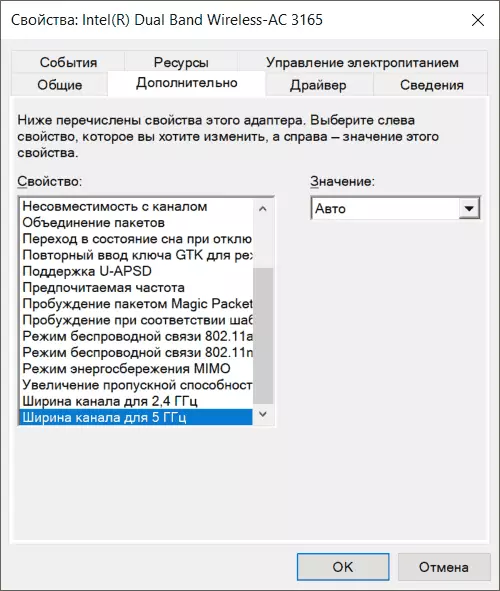
- مشخصات دقیق مدل خود را و اصلاح لپ تاپ در وب سایت رسمی سازنده یا فروشگاه آنلاین پیدا کنید، معمولا لیستی از استانداردهای شبکه Wi-Fi پشتیبانی شده وجود دارد.
- مشاهده در بخش "آداپتورهای شبکه" مدیر دستگاه، نام آداپتور Wi-Fi خود (معمولا، به نام آن کلمات بی سیم یا Wi-Fi) است. اگر عنوان شامل " دو بانده. "، سپس 5 گیگاهرتز پشتیبانی می شود. اگر هیچ کلمه ای وجود نداشته باشد، می توانید با نام آداپتور در اینترنت جستجو کنید. پیدا کردن استانداردهای پشتیبانی شده در این راه همیشه ساده نیست، اما شاید.
اگر لپ تاپ 5 گیگاهرتز Wi-Fi را پشتیبانی می کند، اما به 2.4 گیگاهرتز متصل می شود
هنگامی که با وجود حمایت از محدوده مورد بررسی، ممکن است یک وضعیت ممکن است، لپ تاپ همچنان به شبکه های 2.4 گیگاهرتزی متصل می شود. اقدامات احتمالی برای این مورد:
- در تنظیمات روتر Wi-Fi خود، نام های مختلفی از شبکه های 5 گیگاهرتزی و 2.4 گیگاهرتز را ارائه دهید، سپس شبکه مورد نظر را از لپ تاپ انتخاب کنید.
- در مدیریت دستگاه، به خواص Wi-Fi آداپتور بروید و به برگه پیشرفته بروید. لیست موجود برای پیکربندی موارد را بررسی کنید. به عنوان مثال، در حضور "حالت ارتباطی بی سیم" یا "حالت بی سیم" در حالت خودکار، می توانید مقدار را در 802.11a تغییر دهید. حالت ارتباطی بی سیم را می توان به صورت جداگانه برای هر استاندارد Wi-Fi پیکربندی کرد، در این مورد، فرکانس شبکه را نشان می دهد. در حضور "فرکانس مورد نظر" یا "Band Preferred Band"، می توانید در آن یک محدوده ترجیحی 5 گیگاهرتز انتخاب کنید.
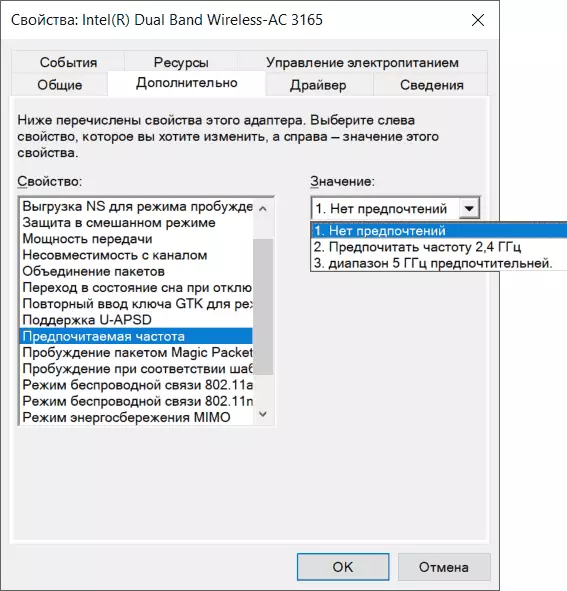
اگر دو مرحله ارائه شده کمک نکنند و یا اعمال نمی شود، به صورت دستی رانندگان Wi-Fi رسمی (WLAN) را از تولید کننده لپ تاپ خود به مدل خود تنظیم کنید.
ویدیو
چیزی برای اضافه کردن به مواد دارید؟ من به نظر شما خوشحال خواهم شد.
